L’arrivée d’Android Lollipop chez les utilisateurs est effective depuis quelques jours. Si votre appareil n’a pas encore bénéficié de cette mise à jour, nous comprenons parfaitement votre impatience. Continuez de vérifier les nouveautés de Lollipop, en attendant le précieux déploiement. Parmi les fonctionnalités intéressantes, l’épinglage d’écrans mérite une attention particulière. Cette option, parfois méconnue, s’avère très pratique, surtout si vous utilisez une tablette Android plutôt qu’un simple smartphone. L’épinglage vous permet de bloquer une application à l’écran, empêchant toute sortie involontaire due à un glissement ou une pression accidentelle sur un bouton. Pour quitter l’application, il sera nécessaire de la désépingler manuellement. Si un code PIN ou un schéma de verrouillage est activé, vous pouvez le paramétrer pour que la désactivation de l’épinglage requière la saisie de ce code.
Comment activer l’épinglage d’écran
L’épinglage d’application n’est pas activé par défaut lors du passage à Lollipop. Pour l’activer, accédez aux Paramètres, puis à la section Sécurité. Vous y trouverez l’option Épinglage d’écran. Appuyez sur cette option et basculez le commutateur pour activer la fonctionnalité. Des instructions pour épingler et désépingler une application s’afficheront également.
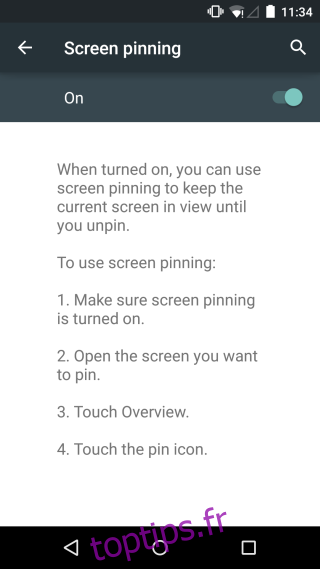
Comment épingler et désépingler une application
Lancez l’application que vous souhaitez bloquer. Si l’application est déjà ouverte, assurez-vous qu’elle est la dernière application active que vous avez utilisée. Ensuite, appuyez sur le bouton Aperçu (le bouton multitâche). Un bouton d’épingle flottant apparaîtra en bas à droite de l’aperçu de l’application. Appuyez dessus et confirmez que vous voulez épingler l’application.
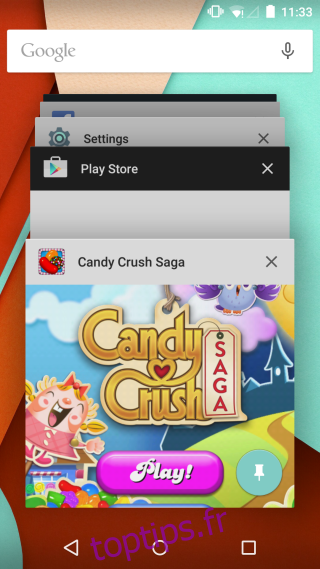
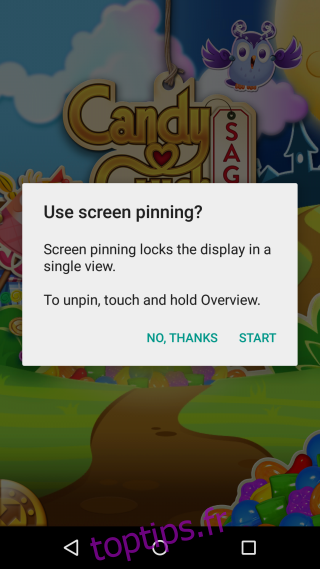
Si un code PIN ou un schéma de verrouillage est activé, vous aurez la possibilité d’exiger sa saisie pour pouvoir désépingler une application. Pour cela, maintenez le bouton multitâche enfoncé jusqu’à l’apparition de la notification « Écran désépinglé« .
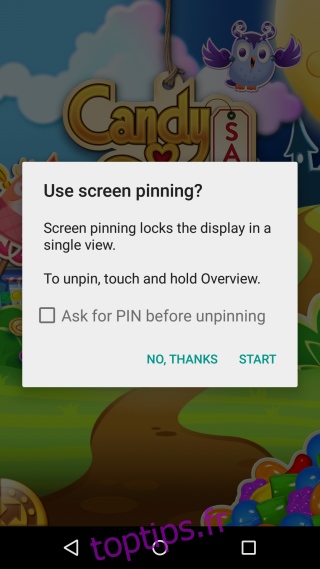
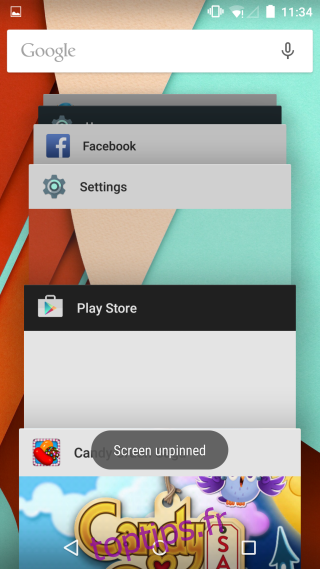
Mise en garde : L’épinglage d’écran ne vous permet pas de figer une image, comme certains pourraient le penser lorsqu’ils veulent montrer une photo et ne pas se soucier d’un glissement accidentel vers d’autres photos. Cette fonctionnalité bloque l’application (et non l’écran, comme son nom pourrait le suggérer). Vous pouvez donc naviguer librement à l’intérieur de l’application, et l’écran changera en fonction de vos interactions, mais uniquement au sein de cette application. Si vous ouvrez une photo dans votre galerie et que vous épinglez l’écran, vous pourrez toujours passer à la photo suivante ou précédente. Soyez donc prudent dans son utilisation.
Mis à jour: 9 décembre 2020 à 04h08